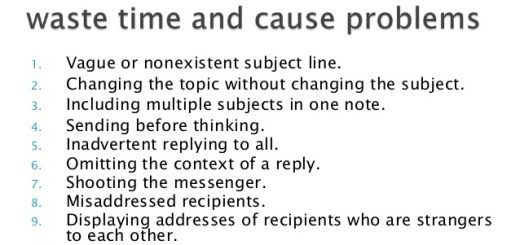Bildschirmfotos unter OS X erstellen

Öfters kommt man mal in die Verlegenheit Fotos des Bildschirms (Screenshots) anfertigen zu müssen. Die Tastaturkürzel unter OS X sind nicht einfach zu merken, dafür bekommt man aber eine Vielzahl von Möglichkeiten geboten.
Fotos des kompletten Bildschirms aufnehmen
Drücke die Befehlstaste (⌘)-Umschalttaste-3. Der Screenshot wird auf Deinem Schreibtisch hinzugefügt. Drücken die Befehlstaste-Umschalttaste-Ctrl-3, um die Aufnahme in die Zwischenablage anstatt auf dem Schreibtisch zu speichern.
Foto eines bestimmten Bildschirmausschnitts aufnehmen
Drücke die Befehlstaste (⌘)-Umschalttaste-4, und ziehe zum Auswählen des Bereichs den erscheinenden Fadenkreuz-Zeiger. Halte die Umschalttaste, Wahltaste oder die Leertaste gedrückt, während Du die Größe des ausgewählten Bereichs änderst. Um abzubrechen, drücke die esc-Taste, bevor Du die Maustaste loslässt. Drücke die Befehlstaste (⌘)-Umschalttaste-Ctrl-4, um die Aufnahme in die Zwischenablage anstatt auf dem Schreibtisch zu speichern.
Foto eines bestimmten Fensters aufnehmen
Drücke Befehlstaste (⌘)-Umschalttaste-4, drücke die Leertaste und bewege den Kamerazeiger über das Fenster, das fotografiert werden soll, und klicken darauf. Zum Abbrechen, drücke die esc-Taste. Drücke die Befehlstaste (⌘)-Umschalttaste-Ctrl-3, um die Aufnahme in die Zwischenablage anstatt auf dem Schreibtisch zu speichern.
Foto eines Menüs aufnehmen
Klicken auf das gewünschte Menü, um die Inhalte anzuzeigen, drücken dann die Befehlstaste (⌘)-Umschalttaste-4, und ziehen den Fadenkreuz-Zeiger über den Bereich. Um ein Foto eines Menüs ohne Titel zu machen, fahren mit dem Mauszeiger über das Menü, drücken die Befehlstaste (⌘)-Umschalttaste-4 und dann die Leertaste. Zum Abbrechen einfach die esc-Taste drücken.
Foto aus der Kommandozeile („Terminal“) anfertigen
Dafür bietet OS X standradmäßig ein Programm namens screencapture. Alle möglichen Optionen des Programms erhält man über das Anzeigen des Manuals (man screencapture). Um zum Beispiel ein Foto nach einer Verzögerung von 10 Sekunden anzufertigen und auf dem Schreibtisch zu speichern, benutzt man folgenden Befehl:
screencapture -T 10 ~/Desktop/screenshot.png